- Tác giả Abigail Brown [email protected].
- Public 2024-01-07 19:07.
- Sửa đổi lần cuối 2025-01-24 12:29.
Safari là trình duyệt web mặc định cho thiết bị macOS và iOS. Đó là một trình duyệt bảo mật, đầy đủ tính năng đã trở nên phổ biến với cả người dùng máy tính để bàn và thiết bị di động. Nếu bạn mới bắt đầu với Safari, đây là tám mẹo sẽ cải thiện trải nghiệm trực tuyến của bạn và giúp bạn khai thác tối đa trình duyệt web của mình.
Thông tin của bài viết này áp dụng cho các phiên bản từ 13 đến 11 của trình duyệt web Safari trên macOS.

Sử dụng Trường Tìm kiếm Thông minh của Safari
Trường Tìm kiếm Thông minh của Safari là trường địa chỉ và trường tìm kiếm, với các tính năng giúp bạn dễ dàng tùy chỉnh trình duyệt web của mình. Trong trường Tìm kiếm thông minh, hãy nhập URL của trang web bạn muốn truy cập hoặc nhập từ khóa hoặc cụm từ để khởi chạy tìm kiếm. Nếu bạn đang nhập một tìm kiếm, Safari sẽ đưa ra các đề xuất mà bạn có thể chọn bằng cách cuộn xuống và nhấn Return
Chọn kính lúp trong trường Tìm kiếm Thông minh để khởi chạy tìm kiếm bằng công cụ tìm kiếm không phải là công cụ tìm kiếm mặc định của bạn hoặc để chọn từ danh sách các tìm kiếm trước đó.
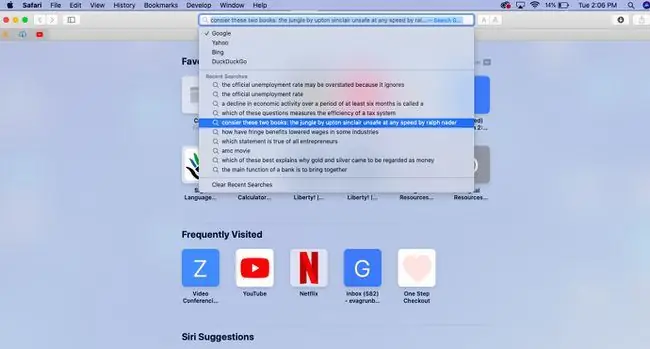
Để thuận tiện và rõ ràng, trường Tìm kiếm Thông minh của Safari hiển thị phiên bản rút gọn của URL của trang web. Nếu bạn muốn xem URL đầy đủ, hãy đi tới Safari > Preferences > Advancedvà đánh dấu vào hộp bên cạnh Hiển thị địa chỉ trang web đầy đủ.
Truy cập các trang web yêu thích của bạn
Safari giúp bạn dễ dàng truy cập các trang web yêu thích và được sử dụng nhiều nhất một cách nhanh chóng và dễ dàng. Khi mở một tab mới trong Safari, bạn sẽ thấy các trang web mà bạn đã chỉ định là mục ưa thích trong tiêu đề Favorites. Bên dưới đó, bạn sẽ thấy các biểu tượng cho các trang web bạn thường xuyên truy cập dưới Thường xuyên truy cập
Để thêm một trang web làm trang web yêu thích:
-
Điều hướng đến trang web.

Image -
Di chuyển con trỏ của bạn qua trường Tìm kiếm Thông minh. Một dấu cộng sẽ xuất hiện ở bên trái.

Image -
Chọn và giữ dấu cộng (+).

Image -
Chọn Ưa thíchtừ menu thả xuống.

Image - Biểu tượng của trang web được thêm vào Mục yêu thích của bạn và bạn sẽ thấy nó trên tab mới trong tiêu đề Mục yêu thích.
-
Hoặc, chọn tên trang web từ thanh Tìm kiếm Thông minh và kéo nó xuống phần Ưa thíchcủa bạn.

Image Một cách nhanh chóng khác để thêm vào Mục ưa thích: Chọn Xem > Hiển thị Thanh Mục ưa thíchđể hiển thị thanh Mục ưa thích, sau đó kéo URL của trang web hiện tại của bạn vào thanh này.
Hiển thị Tiêu đề của Trang Web
Safari có giao diện gọn gàng, hợp lý và theo mặc định không hiển thị tiêu đề của trang web bạn đang truy cập. Nếu bạn muốn xem tiêu đề của trang web:
-
Mở trang web trong Safari.

Image -
Chọn Xem > Hiển thị Thanh Tab.

Image -
Bạn sẽ thấy tiêu đề của trang web bên dưới thanh Tìm kiếm Thông minh.

Image
Tránh các tab trùng lặp để giảm sự lộn xộn trên màn hình
Nhiều người dùng kết thúc bằng việc mở nhiều tab khi họ đang viết, nghiên cứu, mua sắm hoặc duyệt trên web. Safari có một tính năng tiện dụng giúp bạn không phải mở cùng một tab nhiều lần trong một phiên duyệt.
Đây là cách hướng Safari đưa bạn đến tab đang mở hiện tại thay vì mở tab mới:
- Trong Safari, mở ít nhất hai tab trang web.
- Mở tab mới.
- Bắt đầu nhập tên của một trong những trang web bạn đã mở.
- Nếu đã có một tab đang mở cho trang web đó, bạn sẽ thấy tab đó trong Chuyển sang Tab.
-
Chọn URL đó để chuyển đến tab ban đầu.

Image Để mở tab bạn đã đóng gần đây, hãy đi tới Lịch sử > Đã đóng gần đâyvà chọn URL bạn muốn truy cập lại.
Xem Video trong Cửa sổ Nổi
Nếu bạn muốn xem video khi đang làm việc, duyệt web hoặc làm việc gì đó khác trực tuyến, tính năng Hình ảnh trong Hình ảnh của Safari có thể làm được điều đó.
-
Trong Safari, điều hướng đến video bạn muốn xem.

Image -
Trong thanh Tìm kiếm Thông minh, chọn và giữ nút âm thanh màu xanh lam, sau đó chọn Nhập Hình ảnh vào Hình ảnh.

Image -
Video sẽ xuất hiện dưới dạng cửa sổ nổi. Quay lại tab trang web bất kỳ và thưởng thức video của bạn ở góc trên cùng bên phải của màn hình.

Image
Sử dụng Chế độ xem Safari Reader để Đọc không bị phân tâm
Safari có một tính năng nhanh chóng và tiện dụng được gọi là Reader View cho phép bạn loại bỏ quảng cáo và định dạng, chỉ để lại một giao diện văn bản sạch để đọc. Để đến Chế độ xem người đọc:
- Đi tới một bài báo trên web mà bạn muốn đọc.
-
Nếu trang web hỗ trợ Chế độ xem người đọc, bạn sẽ thấy một biểu tượng trong thanh Tìm kiếm Thông minh trông giống như bốn dòng xếp chồng lên nhau. Nhấn biểu tượng này để chuyển sang Chế độ xem trình đọc.

Image -
Bạn sẽ thấy giao diện văn bản rõ ràng.

Image - Chọn lại biểu tượng Reader Viewđể quay lại chế độ xem thông thường.
Học khi bạn tiếp tục với Tính năng Tra cứu của Safari
Nếu bạn bối rối về điều gì đó khi đang duyệt trực tuyến, Safari sẽ giúp bạn tìm định nghĩa, lấy thông tin Wikipedia hoặc xem tin bài về một chủ đề. Để sử dụng Tra cứu:
- Trong Safari, điều hướng đến một trang web hoặc bài viết trực tuyến.
-
Đánh dấu từ hoặc cụm từ bạn muốn tìm hiểu thêm.

Image -
Nhấp chuột phải vàohoặc Control + nhấp vàovăn bản bạn đã chọn và chọn Tra cứu.

Image -
Safari sẽ cung cấp thêm thông tin về chủ đề bạn đã chọn.

Image
Quay lại Không gian làm việc Safari Trước đây của bạn
Giống như hầu hết các trình duyệt, khi bạn đóng cửa trong ngày và mở vào sáng hôm sau, bạn sẽ nhận được một phương tiện duyệt web sạch sẽ. Nhưng nếu bạn có các tab mà bạn sử dụng hàng ngày, hãy tiết kiệm thời gian bằng cách tự động mở theo tình huống tab trước đó của bạn để bạn có thể bắt đầu ngay từ nơi bạn đã dừng lại.
-
Chọn Safari > Tùy chọn.

Image -
Đi tới tab Chung.

Image -
Bên cạnh Safari mở bằng, chọn Tất cả các cửa sổ từ phiên trướctừ trình đơn thả xuống.

Image - Lần tiếp theo khi bạn mở Safari, bạn sẽ bắt đầu ngay tại nơi bạn đã dừng lại với phiên trước của mình.






